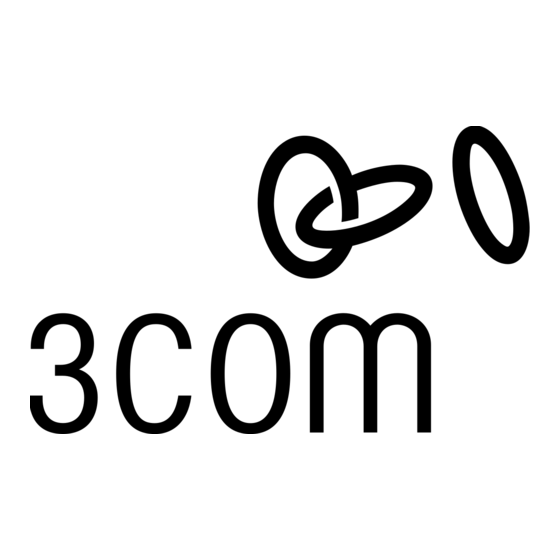
Inhaltsverzeichnis
Fehlerbehebung

Inhaltszusammenfassung für 3Com 3C905CX
- Seite 1 Benutzerhandbuch 10/100 PCI-Netzwerkkarten 3C905CX für vollständige PC-Verwaltung 3C905C für vollständige PC-Verwaltung 3C905B 3C900B http://www.3com.com/ http://www.3com.com/productreg Veröffentlicht: September 2001 Benutzerhandbuch, Version 5.4.0...
- Seite 2 Computer Software” as defined in DFARS 252.227-7014 (June 1995) or as a “commercial item” as defined in FAR 2.101(a) and as such is provided with only such rights as are provided in 3Com’s standard commercial license for the Software. Technical data is provided with limited rights only as provided in DFAR 252.227-7015 (Nov 1995) or FAR 52.227-14 (June 1987), whichever is applicable.
-
Seite 3: Inhaltsverzeichnis
Inhalt Einführung in Netzwerkkarten Netzwerkkarten 3C905CX-TX-M und 3C905C-TX-M 1 3C905B 2 3C905B-TX 3 3C905B-COMBO 3 3C905B-FX 4 3C900B 5 Remote Wake-Up 6 Remote Wake-Up-Kabel 6 Remote Wake-Up bei mehreren installierten Netzwerkkarten 6 MBA-Software (Managed PC Boot Agent) 6 3Com Connection Assistant DMI 2.0s (Desktop Management Interface) 8... - Seite 4 BBS-BIOS-kompatible PCs 40 Nicht BBS-BIOS-kompatible PCs 41 Aktivieren oder Deaktivieren der Boot-ROM-Einstellung 41 Deaktivieren des 3Com-Logos 42 Fehlerbehebung für die Netzwerkkarte Installation und Verwendung des 3Com Connection Assistant 43 Systemanforderungen 43 Installation 44 Zugriff auf 3Com-Unterstützungsdatenbanken 44 Knowledgebase 44 Netzwerkkarten-Hilfesystem 44 Versionshinweise und häufig gestellte Fragen (FAQs) 45...
- Seite 5 Anzeigen der Netzwerkstatistiken 56 Verwenden des 3Com-Symbols in der Windows-Task-Leiste 57 Aktivieren des Symbols 57 Anzeigen der Netzwerkstatistiken 57 Spezifikationen und Netzwerkmedien Spezifikationen für die Netzwerkkarten 3C905CX-TX-M und 3C905C-TX-M 59 Spezifikationen der 3C905B-Netzwerkkarten 60 Spezifikationen der 3C900B-Netzwerkkarten 61 Netzwerkmedien 62 Twisted-Pair-Kabel 62...
- Seite 6 Inhalt Installieren von Diskette Technische Unterstützung Technische Online-Dienste 75 3Com-Website 75 3Com-Knowledgebase-Webdienste 75 3Com-FTP-Site 75 Unterstützung durch den Netzbetreiber 76 Unterstützung von 3Com 76 Produktrückgabe zur Reparatur 78 Index...
-
Seite 7: Einführung In Netzwerkkarten
Einführung in Netzwerkkarten ® Dieses Handbuch enthält Hinweise zur Installation und Konfiguration der folgenden 3Com PCI-Netzwerkkarten mit Hilfe der EtherCD Version 5.4 sowie zur Fehlerbehebung: Netzwerkkarte Modellnummer 10/100 PCI For Complete PC Management 3C905CX-TX-M 3C905C-TX-M 10/100 PCI 3C905B 3C905B-TX-M 3C905B-TX-NM... -
Seite 8: 3C905B
A T A L IN K A C T 1 0 0 A C T 3C905CX-TX-M 3C905C-TX-M Die folgende Tabelle beschreibt die Funktionen der Netzwerkkarten 3C905CX-TX-M und 3C905C-TX-M. Unterstützte Funktionen 3C905CX-TX-M 3C905C-TX-M RJ-45-Anschluß für 10BASE-T oder 100BASE-TX Remote Wake-Up 3Com Connection Assistant-Software DMI 2.0s... -
Seite 9: 3C905B-Tx
3C905B 3C905B-TX Boot ROM Boot ROM socket MBA Boot ROM socket T X D D A T A D A T A A T A A C T A C T A C T Remote Remote 1 0 0 1 0 0 1 0 0 Wake-Up Wake-Up... -
Seite 10: 3C905B-Fx
-TX-M -TX-NM COMBO RJ-45-Anschluß für 10BASE-T oder 100BASE-TX AUI- und BNC-Anschlüsse für 10BASE5 und 10BASE2 SC-Anschluß für 100BASE-FX Remote Wake-Up 3Com Connection Assistant- Software DMI 2.0s Boot-ROM-Steckplatz Integriertes Boot-ROM mit Managed PC Boot Agent (MBA)- Software Prioritätsvergabe für Datenübertragung RMON-Berichterstattung (RMON... -
Seite 11: 3C900B
Mit der Netzwerkkarte 3C900B können Sie Ihren PC an ein 10-MBit/s-Ethernet-Netzwerk anschließen. Diese Netzwerkkarten unterstützen eine ganze Reihe von Desktop- und Netzwerkverwaltungsfunktionen, z. B.: Remote Wake-Up (nur 3C900B-FL) 3Com Connection Assistant-Software DynamicAccess LAN-Agent zur Prioritätsvergabe für Datenübertragung und zur RMON-Berichterstattung (RMON und RMON2) DMI 2.0s (Desktop Management Interface) -
Seite 12: Remote Wake-Up
Remote Wake-Up-Kabel Ein Remote Wake-Up-Kabel gehört zum Lieferumfang jeder Netzwerkkarte, die diese Funktion unterstützt. Zusätzliche Remote Wake-Up-Kabel können Sie telefonisch bei 3Com unter folgender Nummer bestellen: 1-800-527-8677 Remote Wake-Up bei mehreren installierten Netzwerkkarten Wenn Sie mehrere Netzwerkkarten im selben PC für die Remote Wake-UP-Funktion verwenden möchten, muß... -
Seite 13: 3Com Connection Assistant
Behebung von Problemen mit der Netzwerkverbindung Download der aktuellen Netzwerkkartentreiber Zugriff auf eine Liste häufig gestellter Fragen sowie auf die 3Com-Knowledgebase. In Abhängigkeit von Ihrer Netzwerkverbindung können Sie im Internet auf verschiedene Supportangebote – entweder selbständig oder über einen unserer Kundendienstmitarbeiter –... -
Seite 14: Dmi 2.0S (Desktop Management Interface)
Informationen dann zur Fernverwaltung und -konfiguration von Client- oder Server-PCs verwenden. Anweisungen zur Installation von 3Com DMI Agent finden Sie unter „3Com DMI Agent“ in Anhang C. Detaillierte Informationen über DMI finden Sie im 3Com DMI Agent- Benutzerhandbuch, das sich zusammen mit der 3Com DMI Agent-Software auf der EtherCD befindet. -
Seite 15: Remote System-Warnmeldungen
Über remote System-Warnmeldungen kann ein PC die Überwachung seiner Funktionen quasi selbst durchführen und aufgetretene Probleme direkt an eine Verwaltungskonsole auf dem Netzwerk senden. Netzwerkkarten der Modelle 3C905CX-TX-M und 3C905C-TX-M können zwei verschiedene System-Warnmeldungsarten senden: Heartbeat-Warnmeldung: die Netzwerkkarte sendet konstant ein Datenpaket an eine Zielverwaltungsstation. -
Seite 17: Installieren Und Anschließen Der Netzwerkkarte
Mindestens 640 KB Arbeitsspeicher Treiber Um die aktuellen Treiber oder eine Liste zusätzlicher Treiber, die nicht auf der EtherCD enthalten sind, zu erhalten, suchen Sie im Internet auf der 3Com-Website nach 3C905C- Treibern. Sie finden die 3Com-Website unter http://www.3com.com Übersicht über die Installation Die Installation der Netzwerkkarte hängt vom Betriebssystem auf Ihrem PC ab. -
Seite 18: Installieren Mehrerer Netzwerkkarten
3 Installieren Sie den Netzwerkkartentreiber. 4 Starten Sie den PC erneut. Installieren mehrerer Netzwerkkarten Wenn Sie mehrere 3Com-Netzwerkkarten in einem PC oder Server installieren, folgen Sie den Anweisungen unter „Installieren mehrerer Netzwerkkarten“ auf Seite 30. Aktualisieren des Netzwerktreibers und der Netzwerkkarten-... -
Seite 19: Einsetzen Der Netzwerkkarte In Den Pc
5 Klicken Sie auf Netzwerkkarten-Software. 6 Klicken Sie auf Netzwerkkartentreiber und -diagnose. 7 Klicken Sie auf Netzwerkkartentreiber installieren. Um den Netzwerkkartentreiber und das 3Com-Netzwerkkarten- Diagnoseprogramm zu installieren, klicken Sie auf Installation mit Diagnoseprogramm. Um nur den Netzwerktreiber zu installieren, klicken Sie auf Installation ohne Diagnoseprogramm. - Seite 20 Installieren und Anschließen der Netzwerkkarte 4 Entfernen Sie die rückwärtige Steckplatzabdeckung eines leeren Nonshared-Bus- Master-PCI-Steckplatzes. Bewahren Sie die Befestigungsschraube auf. HINWEIS: Die Netzwerkkarte darf nicht in einen Shared-PCI-Steckplatz eingesetzt werden. Der PCI-Steckplatz direkt neben einem ISA-Steckplatz sollte nicht verwendet werden. Hierbei handelt es sich meist um einen Shared-PC-Steckplatz, der das Bus-Mastering nicht unterstützt.
-
Seite 21: Anschluß Des Remote Wake-Up-Kabels
3C905B-COMBO 3C905B-FX 3C900B-FL HINWEIS: Wenn Sie eine Netzwerkkarte des Typs 3C905CX-TX-M bzw. 3C905C- TX-M verwenden und Ihr PC mit dem Standard PCI 2.2 kompatibel ist, ist Remote Wake-Up automatisch über den PCI-Bus verfügbar. Der Anschluß des Remote Wake-Up-Kabels ist in diesem Fall nicht erforderlich. - Seite 22 Installieren und Anschließen der Netzwerkkarte 1 Überprüfen Sie, ob die Netzwerkkarte ordnungsgemäß in einem PCI-Steckplatz installiert ist. 2 Stecken Sie das Remote Wake-Up-Kabel in den Remote Wake-Up-Anschluß der Netzwerkkarte. Drehen Sie das Kabel zweimal, bevor Sie es an den PC anschließen. 3 Schließen Sie das andere Ende des Kabels an den Anschluß...
-
Seite 23: Anschließen Der Netzwerkkarte An Das Netzwerk
Folgen Sie den Anweisungen für den Anschlußtyp, der Ihrer Netzwerkkarte und Ihrer Netzwerkumgebung entspricht. RJ-45-Anschluß Bei den Netzwerkkarten 3C905CX-TX-M, 3C905C-TX-M und 3C905B ermöglicht der RJ- 45-Anschluß eine 10-MBit/s- oder eine 100-MBit/s-Verbindung. Die Geschwindigkeit wird automatisch an den angeschlossenen Hub oder Verteiler angepaßt. -
Seite 24: Bnc-Anschluß
Installieren und Anschließen der Netzwerkkarte BNC-Anschluß Der BNC-Anschluß ermöglicht nur eine 10-MBit/s-Verbindung. Die folgende Tabelle zeigt die Kabelspezifikationen und die maximale Netzwerkkabellänge für den BNC-Anschluß. Anschluß Benötigtes Kabel Maximale Kabellänge BNC- 10BASE2-Thin-Ethernet, koaxial 185 m Anschluß (nur 10 MBit/s) So schließen Sie den BNC-Anschluß an: 1 Stecken Sie den BNC-Steckverbinder des Thin-Ethernet-Kabels in den BNC-Anschluß... -
Seite 25: Aui-Anschluß
Anschließen der Netzwerkkarte an das Netzwerk AUI-Anschluß Der AUI-Anschluß ermöglicht nur eine 10-MBit/s-Verbindung. Die folgende Tabelle zeigt die Kabelspezifikationen und die maximale Netzwerkkabellänge für den AUI-Anschluß. Anschluß Benötigtes Kabel Maximale Kabellänge 15-poliger AUI- 10BASE5-Thick-Ethernet, 500 m Anschluß koaxial (nur 10 MBit/s) So schließen Sie den AUI-Anschluß... -
Seite 26: Sc-Anschluß
Installieren und Anschließen der Netzwerkkarte SC-Anschluß Der SC-Anschluß der Netzwerkkarte 3C905B-FX ermöglicht nur eine 100-MBit/s- Glasfaserverbindung. Die folgende Tabelle zeigt die Kabelspezifikationen und die maximale Netzwerkkabellänge für den SC-Anschluß. Anschluß Benötigtes Kabel Maximale Kabellänge SC-Anschluß Langwellige Faseroptik (1300 nm): µ µ... -
Seite 27: St-Anschluß
Anschließen der Netzwerkkarte an das Netzwerk ST-Anschluß Der ST-Anschluß der Netzwerkkarte 3C900B-FL ermöglicht nur eine 10-MBit/s- Glasfaserverbindung. Die folgende Tabelle zeigt die Kabelspezifikationen und die maximale Netzwerkkabellänge für den ST-Anschluß. Anschluß Benötigtes Kabel Maximale Kabellänge ST-Anschluß Kurzwellige Faseroptik (850 nm): µ... -
Seite 29: Installieren Des Treibers Und Der Software Für Die Netzwerkkarte In Windows
Aktualisieren des Treibers bzw. des Netzwerkkarten-Diagnoseprogramms. Installieren weiterer Netzwerkkarten. Die neuesten Treiberversionen erhalten Sie unter: http://www.3com.com/ Der Treiber kann sowohl in Microsoft- als auch in NetWare-Netzwerkumgebungen verwendet werden. HINWEIS: Weitere Hinweise zum Erstellen von Installationsdisketten von der EtherCD für die Treiberinstallation finden Sie unter „Installieren von Diskette“... -
Seite 30: Windows 95 Und Windows 98
Agent oder DMI Agent auf Ihrem PC installieren. Einzelheiten dazu finden Sie in den entsprechenden Abschnitten dieses Handbuchs: Installation und Verwendung des 3Com Connection Assistant auf Seite 43 Installieren des DynamicAccess LAN Agent auf Seite 65 3Com DMI Agent auf Seite 69 5 Folgen Sie den Anweisungen auf dem Bildschirm und beenden Sie die EtherCD, wenn die Aktualisierung abgeschlossen ist. -
Seite 31: Installieren Des Treibers Unter Windows
Windows 95 und Windows 98 6 Geben Sie in die angegebenen Felder auf der Registerkarte Identifikation die folgenden Informationen ein, und klicken Sie dann auf OK: Computername: Kennzeichnet den PC im Netzwerk für andere Benutzer. Dieser Eintrag muß ein eindeutiger Name sein, der aus maximal 15 Zeichen besteht und keine Leerzeichen enthält. -
Seite 32: Windows Nt 4
Eingabefeld angezeigt wird, und klicken Sie dann auf OK. Das Dialogfeld zur Auswahl der OEM-Option wird angezeigt. 8 Vergewissern Sie sich, daß die 3Com EtherLink-Netzwerkkarte ausgewählt ist, und klicken Sie dann auf OK. Die Registerkarte Netzwerkkarten des Dialogfelds Netzwerk wird angezeigt. -
Seite 33: Überprüfen Einer Erfolgreichen Installation
Manager. 3 Doppelklicken Sie auf Netzwerkkarten, und vergewissern Sie sich, daß der Name der 3Com EtherLink-Netzwerkkarte angezeigt wird. Wird neben dem Namen der Netzwerkkarte ein rotes X oder ein gelbes Ausrufezeichen (!) angezeigt, war die Installation nicht erfolgreich. Informationen zur Fehlerbehebung finden Sie unter „Behebung von Problemen bei der Installation der... -
Seite 34: Installieren Des 3Com-Netzwerkkarten-Diagnoseprogramms
Installieren des Treibers und der Software für die Netzwerkkarte in Windows Installieren des 3Com-Netzwerkkarten-Diagnoseprogramms Wenn Sie nur den Treiber installiert haben und zu einem späteren Zeitpunkt das 3Com- Netzwerkkarten-Diagnoseprogramm installieren möchten, müssen Sie das Programm zum Aktualisieren des Netzwerkkartentreibers von der EtherCD ausführen. -
Seite 35: Aktualisieren Des Netzwerktreibers Und Der Netzwerkkarten-Software
So aktualisieren Sie den Treiber über Disketten, deren Inhalt entweder über das Internet heruntergeladen oder von der EtherCD kopiert wurde: 1 Öffnen Sie den Windows Geräte-Manager. 2 Suchen Sie unter Netzwerkkarten die 3Com-Netzwerkkarte, und klicken Sie auf Eigenschaften. 3 Klicken Sie auf die Registerkarte Treiber. -
Seite 36: Installieren Mehrerer Netzwerkkarten
Installieren des Treibers und der Software für die Netzwerkkarte in Windows Installieren mehrerer Netzwerkkarten In diesem Abschnitt wird beschrieben, wie Sie mehrere 3Com PCI-Netzwerkkarten in einem PC installieren. HINWEIS: Sie müssen diese Anweisungen zur Installation mehrerer Netzwerkkarten unbedingt befolgen. Bei Nichtbefolgen der Anweisungen können Probleme auftreten, durch die möglicherweise eine Neuinstallation des Betriebssystems notwendig wird. -
Seite 37: Windows 95 Und Windows 98
Installieren mehrerer Netzwerkkarten Windows 95 und Windows 98 Befolgen Sie die folgenden Anweisungen, um mehrere Netzwerkkartens in einem PC zu installieren, auf dem Windows 95 oder Windows 98 ausgeführt wird, wobei jede Netzwerkkarte einzeln installiert und konfiguriert werden muß: 1 Führen Sie das Vorbereitungsprogramm aus, bevor Sie die Netzwerkkarten in den PC einsetzen. - Seite 38 Installieren des Treibers und der Software für die Netzwerkkarte in Windows 6 Klicken Sie auf Diskette. 7 Legen Sie die EtherCD ein. 8 Vergewissern Sie sich, daß im Eingabefeld D:\ angezeigt wird (wobei D:\ für den Laufwerksbuchstaben des CD-ROM-Laufwerks steht), und klicken Sie anschließend auf OK.
-
Seite 39: Installieren Des Netware-Servertreibers
Weitere Dateien (NLM – NetWare Loadable Modules), die für Server unter NetWare benötigt werden, befinden sich auf der EtherCD im Verzeichnis \NWSERVER oder können von Novell bezogen werden. HINWEIS: Die 3Com PCI-Netzwerkkarten unterstützen NetWare-Server der Version 3.xx oder 4.xx nur, wenn sie mit dem neuesten Treiberpaket aktualisiert wurden. -
Seite 40: Netware 4.X Und 5.X
HINWEIS: Vergewissern Sie sich, daß Sie das neueste NetWare-Supportpaket installiert haben. Dieses Paket ändert die Datei LOADER.EXE und stellt die Dateien NBI.NLM, MSM.NLM und ETHERTSM.NLM bereit.3Com hat die neuesten *.NLM- Dateien auf der EtherCD im Verzeichnis \NWSERVER zur Verfügung gestellt. -
Seite 41: Manuelles Laden Des Treibers
Die Parameter <Steckplatz1> und <Steckplatz2> sind die Nummern der PCI-Steckplätze, in denen die Netzwerkkarten eingesetzt sind. Um die Nummern dieser PCI-Steckplätze anzuzeigen, können Sie das Konfigurations- und Diagnoseprogramm für DOS von 3Com verwenden. Anweisungen hierzu finden Sie unter „Überprüfen der PCI- Steckplatznummer“... -
Seite 42: Überprüfen Der Pci-Steckplatznummer
Installieren des NetWare-Servertreibers Überprüfen der PCI-Steckplatznummer So überprüfen Sie die Nummer des PCI-Steckplatzes, in dem eine Netzwerkkarte installiert ist: 1 Starten Sie den NetWare Server mit der Option -na. Die Datei AUTOEXEC.NCF wird in diesem Fall nicht geladen. Geben Sie beispielsweise folgendes ein: Server -na 2 Erteilen Sie den Ladebefehl für den Netzwerkkarten-LAN-Treiber ohne einen... -
Seite 43: Konfigurieren Der Netzwerkkarte
Konfigurieren der Netzwerkkarte In diesem Kapitel wird beschrieben, wie Sie die Netzwerkkarte konfigurieren. HINWEIS: Wenden Sie sich an Ihren Systemadministrator, bevor Sie Konfigurationseinstellungen der Netzwerkkarte ändern. Standardeinstellungen für die Netzwerkkarte Die untenstehende Tabelle listet die Konfigurationseinstellungen für die Netzwerkkarte auf. Die Standardeinstellung wird in der Spalte Einstellungen in Fettdruck angezeigt. Option Beschreibung Einstellungen... -
Seite 44: Konfigurationsmethoden
„Installieren des 3Com-Netzwerkkarten- Diagnoseprogramms“ auf Seite 28. 2 Öffnen Sie das Windows-Menü Start. 3 Wählen Sie Programme und dann 3Com NIC Utilities. 4 Klicken Sie auf 3Com NIC Doctor. Registerkarte Erweitert im Konfigurieren Sie die Netzwerkkarte lokal über die Registerkarte Windows XP oder Windows Geräte-Manager... -
Seite 45: Starten Vom Netzwerk
So ändern Sie die allgemeinen Konfigurationseinstellungen der Netzwerkkarte, z. B. Netzwerktreiberoptimierung, Duplex-Modus und Medientyp: 1 Öffnen Sie das Windows-Menü Start. 2 Wählen Sie Programme und dann 3Com NIC Utilities. 3 Klicken Sie auf 3Com NIC Doctor. Das Dialogfeld Allgemein des 3Com-Netzwerkkarten-Diagnoseprogramms wird angezeigt. -
Seite 46: Verwenden Der Ethercd Zum Start Über Das Netzwerk
Konfigurieren der Netzwerkkarte Verwenden der EtherCD zum Start über das Netzwerk Diese Anweisungen gelten für Netzwerkkarten, die kein Boot-ROM enthalten. Wenn die auf Ihrem PC installierte Netzwerkkarte kein Boot-ROM besitzt und Sie einen Netzwerkstart über die EtherCD und nicht über das Boot-ROM durchführen möchten, müssen Sie dazu zunächst das Boot-ROM auf der Netzwerkkarte deaktivieren (siehe Anweisungen unter „Aktivieren oder Deaktivieren der Boot-ROM-Einstellung“... -
Seite 47: Nicht Bbs-Bios-Kompatible Pcs
1 Vergewissern Sie sich, daß die Netzwerkkarte eingebaut und an das Netzwerk angeschlossen ist, und daß der Treiber installiert ist. 2 Öffnen Sie das Windows-Menü Start. 3 Wählen Sie Programme und dann 3Com NIC Utilities. 4 Klicken Sie auf 3Com NIC Doctor. Das Dialogfeld Allgemein des 3Com-Netzwerkkarten-Diagnoseprogramms wird... -
Seite 48: Deaktivieren Des 3Com-Logos
8 Klicken Sie auf OK, um die Einstellung zu speichern und das Programm zu beenden. Deaktivieren des 3Com-Logos So können Sie das 3Com-Logo deaktivieren, das angezeigt wird, wenn die Netzwerkkarte eine Verbindung mit dem Netzwerk herstellt: 1 Vergewissern Sie sich, daß Netzwerkkarte, Netzwerktreiber und 3Com- Netzwerkkarten-Diagnoseprogramm installiert sind. -
Seite 49: Fehlerbehebung Für Die Netzwerkkarte
Behebung von Problemen bei der Netzwerkkarteninstallation Behebung von Problemen mit der Netzwerkverbindung Download der aktuellen Netzwerkkartentreiber Zugriff auf eine Liste häufig gestellter Fragen sowie auf die 3Com-Knowledgebase. Systemanforderungen Zur Installation und Verwendung des 3Com Connection Assistant müssen folgende Systemanforderungen erfüllt sein: Windows 95, Windows 98, Windows Me, Windows 2000 oder Windows NT 4.0. -
Seite 50: Installation
5 Folgen Sie den Anweisungen auf dem Bildschirm. Auf Ihrem Windows-Desktop wird ein 3Com Connection Assistant-Symbol angezeigt. Doppelklicken Sie auf das Symbol, um das Programm zu starten. Weitere Angaben zur Verwendung des 3Com Connection Assistant finden Sie in der Online-Hilfe der Software. Zugriff auf 3Com-Unterstützungsdatenbanken Neben den in diesem Abschnitt aufgelisteten 3Com-Unterstützungsdatenbanken erhalten... -
Seite 51: Versionshinweise Und Häufig Gestellte Fragen (Faqs)
Behebung von Problemen bei der Installation der Netzwerkkarte Versionshinweise und häufig gestellte Fragen (FAQs) So greifen Sie auf die Versionshinweise und häufig gestellte Fragen zur Netzwerkkarte zu: 1 Vergewissern Sie sich, daß Netzwerkkarte, Treiber und 3Com-Netzwerkkarten- Diagnoseprogramm installiert sind. Anweisungen hierzu finden Sie unter „Installieren des 3Com-Netzwerkkarten- Diagnoseprogramms“... -
Seite 52: Bereinigen Einer Fehlgeschlagenen Installation
11 Installieren Sie den Netzwerktreiber. Dies ist unter „Installieren des Treibers und der Software für die Netzwerkkarte in Windows“ auf Seite 23 beschrieben. Wird beim Start von Windows auf Windows 95- bzw. Windows 98-PCs nach 3Com- Dateien gesucht, öffnen Sie die Dropdown-Liste, und geben Sie den folgenden Pfad \Options\Cabs Wie Sie die erfolgreiche Installation überprüfen, erfahren Sie unter „Überprüfen einer... -
Seite 53: Weitere Probleme Bei Der Installation
Parameter wie in der folgenden Tabelle beschrieben ein. Der Eintrag für die PCI-Steckplätze befindet sich entweder im Hauptmenü oder auch in der erweiterten Systemkonfiguration. BIOS-Systemparameter Einstellung PCI-Steckplatznummer Steckplatz, in dem die 3Com PCI-Netzwerkkarte installiert ist (1-3) Master AKTIVIERT Slave AKTIVIERT Verzögerungs-Zeitgeber Interrupt Wählen Sie einen der Interrupts aus, die beim Setup verfügbar sind. -
Seite 54: Behebung Von Problemen Mit Der Netzwerkverbindung
Netzwerkkarte vermutlich defekt. Hinweise zur Reparatur finden Sie in „Technische Unterstützung“ in Anhang E. Führen Sie die selbständige Installieren Sie den 3Com Connection Assistant, und führen Sie die selbständige Supportoption aus. Supportoption des 3Com Dabei wird zunächst Ihre Netzwerkkarte und Ihr System analysiert. Im Anschluß werden Sie schrittweise Connection Assistant aus. - Seite 55 2 Vergewissern Sie sich, daß Sie den neuesten Treiber für die Netzwerkkarte verwenden. Dieser Treiber wird zusammen mit der Netzwerkkarte auf der EtherCD geliefert. Er kann auch von der folgenden Adresse heruntergeladen werden: http://www.3com.com 3 Überprüfen Sie das PC-BIOS. a Starten Sie den PC und geben Sie das BIOS ein.
-
Seite 56: Entfernen Des 3Com-Netzwerkkarten-Diagnoseprogramms
7 Klicken Sie auf Fortsetzen, und folgen Sie dann den Anweisungen auf dem Bildschirm. Entfernen des Treibers Befolgen Sie die entsprechenden Anweisungen für Ihr Betriebssystem, um den 3Com- Netzwerkkartentreiber aus dem PC-System zu entfernen. Windows XP und Windows 2000 So entfernen Sie den Treiber: 1 Klicken Sie mit der rechten Maustaste auf das Symbol Arbeitsplatz und dann auf Eigenschaften. -
Seite 57: Windows Me, Windows 98 Und Windows 95
Entfernen des Treibers Windows Me, Windows 98 und Windows 95 So entfernen Sie den Treiber: 1 Doppelklicken Sie auf Arbeitsplatz, dann auf Systemsteuerung und anschließend auf System. 2 Klicken Sie auf die Registerkarte Geräte-Manager. 3 Doppelklicken Sie auf Netzwerkkarten. 4 Markieren Sie den Namen der Netzwerkkarte. 5 Klicken Sie auf Entfernen. -
Seite 59: Ausführen Der Netzwerkkarten-Diagnosetests Bedeutung Der Leds Der Netzwerkkarte
Bedeutung der LEDs der Netzwerkkarte Ausführen der Netzwerkkarten-Diagnosetests Anzeigen der Netzwerkstatistik Verwenden des 3Com-Symbols in der Windows-Taskleiste Bedeutung der LEDs der Netzwerkkarte Die Netzwerkkarten verfügen über Leuchtdioden (LEDs), die bei der Netzwerkdiagnose und beim Beheben von Netzwerkfehlern behilflich sein können (siehe Beschreibung in den Tabellen weiter unten). -
Seite 60: Konfiguration Mit 3 Leds
Starker Netzwerkverkehr vorhanden. Dauerlicht Kein Netzwerkverkehr vorhanden. Anzeige der Netzwerkkarten-LEDs im Diagnoseprogramm Zusätzlich zu den LEDs auf der Netzwerkkarte können Sie auch im 3Com-Netzwerkkarten- Diagnoseprogramm mit verschiedenen LEDs arbeiten. 1 Vergewissern Sie sich dazu, daß Netzwerkkarte, Treiber und 3Com-Netzwerkkarten- Diagnoseprogramm installiert sind. -
Seite 61: Fehlersuche Mit Hilfe Der Leds
1 Der Netzwerk-Hub bzw. -Switch und das Verbindungskabel zur Netzwerkkarte stimmen mit den Spezifikationen Ihres Netzwerks überein. 2 Der Hub bzw. Switch ist eingeschaltet. Ausführen der Netzwerkkarten-Diagnosetests Das 3Com-Netzwerkkarten-Diagnoseprogramm für Windows umfaßt Tests, die den Status der folgenden Komponenten überprüfen: Netzwerk Netzwerkkarte HINWEIS: Um die Netzwerkkarten-Diagnosetests auf einem PC unter DOS, Windows NT 3.51, Windows 3.x oder Windows für Workgroups auszuführen,... -
Seite 62: Netzwerkkartentest
3 Klicken Sie auf Schließen. Anzeigen der Netzwerkstatistiken So zeigen Sie statistische Informationen über das Netzwerk an: 1 Vergewissern Sie sich, daß Netzwerkkarte, Netzwerktreiber und 3Com- Netzwerkkarten-Diagnoseprogramm installiert sind. 2 Öffnen Sie das Windows-Menü Start. 3 Wählen Sie Programme und dann 3Com NIC Utilities. -
Seite 63: Verwenden Des 3Com-Symbols In Der Windows-Task-Leiste
Verwenden des 3Com-Symbols in der Windows-Task-Leiste Verwenden des 3Com-Symbols in der Windows-Task-Leiste Über das 3Com-Symbol, das rechts unten in der Windows-Task-Leiste angezeigt werden kann, können Sie das 3Com-Netzwerkkarten-Diagnoseprogramm starten. Außerdem können Sie daran die Verbindungsgeschwindigkeit der Netzwerkkarte und die Anzahl der gesendeten und empfangenen Frames ablesen. -
Seite 65: Spezifikationen Und Netzwerkmedien
Spezifikationen und Netzwerkmedien Dieser Anhang listet die Spezifikationen, Normenkonformität, Verkabelungsanforde- rungen und Anschlußbelegungen der EtherLink-PCI-Netzwerkkarten auf. Spezifikationen für die Netzwerkkarten 3C905CX-TX-M und 3C905C-TX-M Hardware Bus-Schnittstelle PCI Local Bus-Spezifikation, Version 2.2 32-Bit-Bus PCI-Master Unterstützt Scatter-Gather-DMA-Zugriffe im Busmaster-Modus. Abmessungen 3C905CX-TX-M: Höhe: 5,08 cm Länge: 12,07 cm... -
Seite 66: Spezifikationen Der 3C905B-Netzwerkkarten
Spezifikationen und Netzwerkmedien Normenkonformität IEEE 802.3 10BASE-T IEEE 802.3u 100BASE-TX IEEE 802.3x (Vollduplex, autom. Aushandlung und Flußsteuerung) NWay 10/100 autom. Aushandlung IEEE 802.1p/Q IEEE 802.3x RMON-1/RMON-2 Microsoft PC99 Microsoft PC2001 PCI 2.2 DMI 2.0s ACPI ASF-Spezifikation Wired for Management (WfM) 1.1a, 2.0, einschließlich PXE 2.0 und BIS SMBus 2.2 Urlader-Startprotokollunterstützung (PXE, BootP/DHCP, NCP, RPL) Spezifikationen der 3C905B-Netzwerkkarten... -
Seite 67: Spezifikationen Der 3C900B-Netzwerkkarten
Spezifikationen der 3C900B-Netzwerkkarten Netzwerkschnittstelle 10-MBit/s-Ethernet mit 10BASE-T Ethernet-IEEE-802.3-Industriestandard 10-MBit/s-Basisband-CSMA/CD-LAN 100-MBit/s-Ethernet, 100BASE-TX Ethernet nach dem Industriestandard IEEE 802.3u für ein 100-MBit/s-Basisband-LAN mit CSMA/CD 100-MBit/s-Ethernet, 100BASE-FX Ethernet nach dem Industriestandard IEEE 802.3q für 100BASE-FX Umgebungsbedingungen Betriebstemperatur 0 bis 70 °C Lagertemperatur –30 bis 90 °C 10 bis 90 % (nicht kondensierend) Rel. -
Seite 68: Netzwerkmedien
Spezifikationen und Netzwerkmedien Umgebungsbedingungen Betriebstemperatur 0 bis 70 °C Lagertemperatur –30 bis 90 °C Rel. Feuchte im Betrieb 10 bis 90 % (nicht kondensierend) Rel. Feuchte bei Lagerung 10 bis 90 % (nicht kondensierend) Höhe: –300 bis 3000 m Normenkonformität IEEE 803.3x, Flußsteuerung Microsoft PC98 PCI 2.1... -
Seite 69: 10Base-T
Netzwerkmedien 10BASE-T 10BASE-T ist der 802.3-Standard des Institute of Electrical and Electronics Engineers (IEEE) für Ethernet-Signalübertragung über Unshielded Twisted-Pair-Kabel mit einer Datenübertragungsrate von 10 MBit/s. Ethernet als das am weitesten verbreitete Netzwerkprotokoll verwendet 10BASE-T als Hauptverkabelungsart. Die Ethernet-Spezifikation umfaßt: eine Datenübertragungsrate von 10 MBit/s. eine Broadcast-Architektur ein spezielles MAC-Verfahren (Media-Access Control) Der Name 10BASE-T steht für eine Signalübertragungsgeschwindigkeit von 10 MBit/s und... -
Seite 70: Rj-45-Anschlußbelegung
Spezifikationen und Netzwerkmedien RJ-45-Anschlußbelegung Die folgende Abbildung zeigt die Anschlußbelegung der RJ-45-Stecker für die EtherLink PCI-Netzwerkkarten. T X D A T A A C T TD _ 1 0 0 RD _ 1 2 3 4 5 6 7 8... -
Seite 71: Installieren Des Dynamicaccess Lan Agent
HINWEIS: Eine Übersicht über den DynamicAccess LAN Agent finden Sie unter „DynamicAccess LAN Agent“ auf Seite 8. Ausführliche Informationen zur Verwendung und Konfiguration des DynamicAccess LAN Agent sowie zur Fehlerbehebung finden Sie im 3Com DynamicAccess Technology-Benutzer- handbuch, das auf der EtherCD zur Verfügung steht. Client-PC-Anforderungen Der DynamicAccess LAN Agent kann auf einem PC unter Windows 95, Windows 98, Windows NT 4.0 oder Windows NT 3.51 installiert werden. -
Seite 72: Installieren Des Dynamicaccess Lan Agent
Netzwerkkarteneintrag angezeigt. Alle Protokolle werden mit dieser virtuellen Netzwerkkarte neu verbunden. Die Bindungen an die physische Netzwerkkarte bleiben erhalten. Als Protokoll ist der 3Com DynamicAccess LAN Agent eingetragen. Die Windows-Systemsteuerung enthält ein Symbol für den 3Com DynamicAccess LAN Agent. -
Seite 73: Konfigurieren Des Dynamicaccess Lan Agent
Sie im Benutzerhandbuch zu 3Com DynamicAccess Technology auf der EtherCD. So konfigurieren Sie den DynamicAccess LAN Agent auf einem lokalen PC: 1 Doppelklicken Sie in der Windows-Systemsteuerung auf das Symbol für 3Com DynamicAccess. Das Dialogfeld DynamicAccess Setup wird angezeigt, wobei die Registerkarte Traffic Prioritization (Prioritätssteuerung) ausgewählt ist. -
Seite 75: 3Com Dmi Agent
Remote Wake-Up-Ereignisse Remote System-Warnmeldungen Auf jedem PC, in dem eine 3Com-Netzwerkkarte und der 3Com DMI Agent installiert sind, wird eine MIF-Datei (Management Information Format) mit Informationen über den PC und die Netzwerkkarte erstellt. Die DMI-Anwendungen verwenden die Daten aus der MIF-Datei, um den PC und die Netzwerkkarte zu verwalten. -
Seite 76: Systemanforderungen
In diesem Abschnitt wird beschrieben, wie der 3Com DMI Agent installiert werden muß. Anweisungen zur Installation des 3Com DMI Agent auf einem PC unter Windows NT 3.51 finden Sie im Benutzerhandbuch zu 3Com DMI, das zusammen mit der 3Com DMI Agent- Software auf der EtherCD zur Verfügung steht. - Seite 77 War die Installation erfolgreich, können Sie mit einem DMI-kompatiblen Browser oder einem Netzwerkverwaltungsprogramm, das DMI 2.0s unterstützt, überprüfen, ob die 3Com-Netzwerkkarte vorhanden ist. Anweisungen hierzu erhalten Sie im Benutzer- handbuch zum 3Com DMI Agent, oder wenden Sie sich an Ihren Systemadministrator.
-
Seite 79: Installieren Von Diskette
Wenn Ihr PC nicht über ein CD-ROM-Laufwerk verfügt, können Sie über einen anderen PC mit integriertem CD-ROM-Laufwerk Installationsdisketten von der EtherCD erstellen. Sie können die EtherCD-Software jedoch auch von folgender 3Com-Website herunterladen und auf Disketten speichern: http://www.3com.com/ HINWEIS: Von den Installationsdisketten kann lediglich der Treiber installiert werden. - Seite 80 Installieren von Diskette 7 Klicken Sie auf Weiter. 8 Legen Sie die leere, formatierte Diskette mit der Beschriftung EtherDisk 1 ein, und klicken Sie auf Weiter. Die Dateien werden kopiert. 9 Entnehmen Sie die Diskette, und legen Sie auf die entsprechende Aufforderung die Diskette mit der Beschriftung EtherDisk 2 ein.
-
Seite 81: Technische Unterstützung
3Com-Produkten. 3Com-FTP-Site Hier können Sie über die öffentliche FTP-Site von 3Com Treiber, Patches, Software und MIBs vom Internet herunterladen. Dieser Service ist täglich rund um die Uhr verfügbar. Geben Sie in Ihrem FTP-Client die folgenden Daten ein, um die Verknüpfung zur FTP-Site von 3Com herzustellen, und drücken Sie anschließend die Eingabetaste:... -
Seite 82: Unterstützung Durch Den Netzbetreiber
Sie den für Ihren Standort zuständigen technischen Unterstützungsdienst von 3Com an. Wenn Sie sich mit Fragen an 3Com wenden, halten Sie die folgenden Informationen bereit: Modell des Produkts, sowie die Teilenummer und die Seriennummer eine Liste der Hard- und Software des Systems, einschließlich der Versionsangaben Fehlermeldungen des Diagnoseprogramms Angaben über in letzter Zeit vorgenommene Konfigurationsänderungen... - Seite 83 Unterstützung von 3Com Der folgenden Liste können Sie die internationalen Telefonnummern für die Technische Unterstützung entnehmen. Diese Telefonnummern sind zum Zeitpunkt der Veröffent- lichung korrekt. Aktualisierte Informationen finden Sie auf der 3Com-Website. Land Telefonnummer Europa, Naher Osten und Afrika Verwenden Sie in diesen Regionen...
-
Seite 84: Produktrückgabe Zur Reparatur
Technische Unterstützung Produktrückgabe zur Reparatur Bevor Sie ein Produkt direkt an 3Com zu Reparaturzwecken zurücksenden, müssen Sie sich eine Genehmigungsnummer erteilen lassen. Produkte, die ohne Genehmigungs- nummer an 3Com gesendet werden, werden ungeöffnet auf Kosten des Absenders direkt an diesen zurückgeschickt. -
Seite 85: Index
Index Ziffern 3C905B-TX-Netzwerkkarte Anforderungen Abbildung 3 3Com Connection Assistant 43 10 LNK-LED 54 Funktionen 4 3Com DMI Agent 70 Abbildung 2 Spezifikationen 60 DynamicAccess LAN Agent 65 Fehlerbehebung 53, 54 3C905B-TX-NM-Netzwerkkarte Kabel 62 10 MBit/s, Link-LED 54 Netzwerkkarte 11 Abbildung 3... - Seite 86 Index Link-LED anzeigen 54 Logo, 3Com, deaktivieren 42 EIA/TIA 568-Standards 62 Installation 3Com Connection Assistant 43 Einzelne Kollisionen anzeigen 56 3Com DMI Agent 70 Empfangene Frames anzeigen 57 Disketten erstellen 73 Empfangs-LED anzeigen 55 Managed PC Boot Agent (MBA)- DynamicAccess LAN Agent 66 Empfangsüberläufe anzeigen 56...
- Seite 87 Sendeverzögerungen anzeigen 56 Versionshinweise, Zugriff 45 Software Verzögerte Kollisionen anzeigen 56 3Com Connection Assistant Vollduplex installieren 43 anzeigen 55 3Com DMI Agent, Installation 69 konfigurieren 37 3Com-Netzwerkkarten- Vorbereitungsprogramm ausführen 12 Diagnoseprogramm installieren 28 aktualisieren 29 DynamicAccess LAN Agent, Installation 65...